- Επιλογή 1: Τρόπος ανάκτησης των διαγραμμένων εικόνων από τον κάδο ανακύκλωσης του υπολογιστή
- Επιλογή 2: Τρόπος ανάκτησης μόνιμα διαγραμμένων φωτογραφιών από υπολογιστή
- Επιλογή 3: Τρόπος ανάκτησης των διαγραμμένων μόνιμων φωτογραφιών από το Mac
- Επιλογή 4: Τρόπος ανάκτησης μόνιμων διαγραμμένων φωτογραφιών από υπολογιστή με FoneLab
Ανακτήστε τα χαμένα / διαγραμμένα δεδομένα από υπολογιστή, σκληρό δίσκο, μονάδα flash, κάρτα μνήμης, ψηφιακή φωτογραφική μηχανή και πολλά άλλα.
Διαγραφή Αποκατεστημένων Εικόνων - Πώς να ανακτήσετε τις Διαγραμμένες Εικόνες από PC / Mac
 Ενημερώθηκε από Valyn Hua / 24 Φεβ 2021 10:00
Ενημερώθηκε από Valyn Hua / 24 Φεβ 2021 10:00Μεταφέρω κάποιες φωτογραφίες από τη φωτογραφική μηχανή μου στον υπολογιστή και στη συνέχεια διαγράψαμε αυτές τις φωτογραφίες στην κάμερά μου. Αλλά τώρα χάνω αυτές τις φωτογραφίες λόγω της μορφοποίησης του υπολογιστή για την ενημέρωση του συστήματος. Πώς μπορώ να ανακτήσω τις διαγραμμένες φωτογραφίες από τον υπολογιστή ή την κάμερα μου;
Έχετε ποτέ μορφοποιήσει τυχαία ένα διαμέρισμα ή ένα φάκελο με σημαντικές εικόνες σε αυτό; Ή ίσως το σύστημα του υπολογιστή σας να κατέρρευσε, δεν είχατε αντίγραφα ασφαλείας και έχετε ήδη διαγράψει εικόνες από την κάμερά σας; Ποτέ δεν σκέφτεστε για αυτό μέχρι να συμβεί και όταν αυτό συμβεί, σας χτυπά σκληρά.
Έχω χάσει κάποτε όλες τις φωτογραφίες των γονιών μου που μου ήταν πολύ αγαπητές και κατάφερα να διαμορφώσω και να αντικαταστήσω εικόνες από ένα ταξίδι. Δυστυχώς, οι καταστροφές συμβαίνουν σε όλους και εάν συμβεί να είστε σε παρόμοια κατάσταση, είναι καλύτερα να είστε προετοιμασμένοι και να ξέρετε τι να κάνετε.

Σε αυτό το άρθρο, θα σας δείξω πώς μπορείτε να ανακτήσετε χαμένες εικόνες από τον υπολογιστή.

Λίστα οδηγών
- Επιλογή 1: Τρόπος ανάκτησης των διαγραμμένων εικόνων από τον κάδο ανακύκλωσης του υπολογιστή
- Επιλογή 2: Τρόπος ανάκτησης μόνιμα διαγραμμένων φωτογραφιών από υπολογιστή
- Επιλογή 3: Τρόπος ανάκτησης των διαγραμμένων μόνιμων φωτογραφιών από το Mac
- Επιλογή 4: Τρόπος ανάκτησης μόνιμων διαγραμμένων φωτογραφιών από υπολογιστή με FoneLab
1. Πώς να ανακτήσετε διαγραμμένες εικόνες από τον Κάδο Ανακύκλωσης Υπολογιστών
Μόλις χάσετε τυχαία σημαντικές φωτογραφίες, το πρώτο πράγμα που πρέπει να κάνετε είναι να ελέγξετε τον Κάδο Ανακύκλωσης.
Όπως γνωρίζουμε, όταν διαγράφετε ένα αρχείο, αυτό το αρχείο μπορεί να πεταχτεί στον Κάδο Ανακύκλωσης. Σε αυτήν την περίπτωση, μπορείτε εύκολα να επαναφέρετε τις διαγραμμένες φωτογραφίες σύμφωνα με τα παρακάτω βήματα.
Βήμα 1Ανοικτό Recycle Bin.
Βήμα 2Αναζητήστε τις φωτογραφίες που έχετε διαγράψει και κάντε δεξί κλικ σε αυτό.
Βήμα 3Επιλέξτε Επαναφορά.

Βλέπω! Είναι πολύ εύκολο να ανακτήσετε λάθος διαγραμμένες εικόνες. Ωστόσο, αυτή η λύση δεν μπορεί να επαναφέρει τη μόνιμη διαγραφή (η μετατόπιση διαγράφηκε) αρχεία.
Αν δεν βρείτε τις φωτογραφίες που έχετε διαγράψει στον Κάδο Ανακύκλωσης ή εάν θέλετε να ανακτήσετε τις διαγραμμένες φωτογραφίες μετά το άδειασμα του Κάδου Ανακύκλωσης, συνεχίστε να διαβάζετε για να μάθετε πώς μπορείτε να ανακτήσετε εικόνες που έχουν διαγραφεί οριστικά από τον υπολογιστή σας.
2. Πώς να ανακτήσετε μόνιμα διαγραμμένες φωτογραφίες από υπολογιστή
Ορισμένες από τις κοινώς χρησιμοποιούμενες μεθόδους έχουν ως εξής:
Μέθοδος 1. Ιστορικό αρχείου
Αυτό το δωρεάν λογισμικό δημιουργίας αντιγράφων ασφαλείας και επαναφοράς είναι μια ενσωματωμένη δυνατότητα συστήματος Windows 10, η οποία σας επιτρέπει να επαναφέρετε την παλαιότερη έκδοση των χαμένων ή διαγραμμένων αρχείων.
Βήμα 1Ανοίξτε το φάκελο που περιέχει τα διαγραμμένα αρχεία.
Βήμα 2Επιλέξτε Ιστορικό > Προηγούμενο.
Βήμα 3Επιλέξτε την εικόνα που θέλετε να διατηρήσετε.
Βήμα 4Πατήστε Επαναφορά.
Μέθοδος 2. Επαναφορά προηγούμενης έκδοσης
Μια άλλη αποτελεσματική χειρωνακτική προσέγγιση για την ανάκτηση διαγραμμένων εικόνων. Είναι επίσης απλό στη χρήση.
Βήμα 1Επιλέξτε τον επιθυμητό φάκελο.
Βήμα 2Κάντε δεξί κλικ πάνω του.
Βήμα 3Κάντε κλικ στο Επαναφορά προηγούμενης έκδοσης επιλογή.
Βήμα 4Τα Windows θα προσελκύσουν Προηγούμενες εκδόσεις Μόνιμα διαγραμμένα αρχεία ή φάκελοι με ώρα και ημερομηνία.
Βήμα 5Επιλέξτε το αντίγραφο που θέλετε (ίσως το πιο πρόσφατο).
Βήμα 6Πατήστε Επαναφορά.
3. Πώς να ανακτήσετε μόνιμα διαγραμμένες φωτογραφίες από Mac
Είτε είστε νέος στην πλατφόρμα Mac είτε τη χρησιμοποιείτε εδώ και χρόνια, υπάρχει μια δυνατότητα ενσωματωμένη στο Mac για την οποία όχι μόνο θα πρέπει να γνωρίζετε, αλλά και να τη χρησιμοποιείτε. Αυτή η δυνατότητα είναι το Time Machine, μια ενσωματωμένη εφαρμογή δημιουργίας αντιγράφων ασφαλείας που χρησιμοποιείται για να διατηρεί ένα ενημερωμένο αντίγραφο όλων των αρχείων στο Mac σας.
Εάν έχετε δημιουργήσει αντίγραφο ασφαλείας για το Mac με το Time Machine, μπορείτε εύκολα να επαναφέρετε μια βιβλιοθήκη φωτογραφιών στην κατάστασή της, όταν εκτελέστηκε το τελευταίο αντίγραφο ασφαλείας.
Βήμα 1Εάν το πρόγραμμα Photos στο Mac σας είναι ανοιχτό, επιλέξτε Φωτογραφίες > Κλείστε τις φωτογραφίες.
Βήμα 2Κάντε κλικ στο μηχανή του χρόνου στην γραμμή μενού και, στη συνέχεια, επιλέξτε Εισάγετε το Time Machine. Το Time Machine θα ανοίξει και θα εμφανίσει τα διαθέσιμα αντίγραφα ασφαλείας σας.
Βήμα 3Επιλέξτε την ημερομηνία του τελευταίου αντιγράφου ασφαλείας, μεταβείτε στο αντίγραφο ασφαλείας της βιβλιοθήκης φωτογραφιών σας και, στη συνέχεια, κάντε κλικ για να το επιλέξετε.
Βήμα 4Πατήστε Επαναφορά.
4. Πώς να ανακτήσετε μόνιμα διαγραμμένες φωτογραφίες από υπολογιστή (PC και Mac) με το FoneLab
Εάν, ωστόσο, οι ενσωματωμένες μέθοδοι δεν καταφέρνουν να ανακτήσουν τις εικόνες που έχουν διαγραφεί μόνιμα, τότε ποιο θα είναι το επόμενο βήμα;
Τώρα τι? Η πρόσβαση σε ένα εργαλείο ανάκτησης τρίτου μέρους είναι ο μόνος τρόπος σας.
FoneLab Data Retriever είναι ένα ισχυρό και τεχνολογικά προηγμένο εργαλείο ανάκτησης εικόνας, το οποίο έχει την δυνατότητα να ανακτήσει σχεδόν όλες τις χαμένες εικόνες σε διάφορες μορφές όπως JPG, PNG, GIF, SWF, BMP κ.λπ.
Είναι σε θέση να ανακτήσει τις εικόνες που χάθηκαν για κάθε είδους λόγους, όπως συντριβή συστήματος, μη απάντηση, διαγραφή, μορφοποίηση κλπ.
Ας δούμε πώς λειτουργεί.
FoneLab Data Retriever - ανακτήστε τα χαμένα / διαγραμμένα δεδομένα από τον υπολογιστή, το σκληρό δίσκο, τη μονάδα flash, την κάρτα μνήμης, την ψηφιακή φωτογραφική μηχανή και πολλά άλλα.
- Ανακτήστε εύκολα φωτογραφίες, βίντεο, έγγραφα και περισσότερα δεδομένα.
- Προεπισκόπηση δεδομένων πριν από την ανάκτηση.
Βήμα 1Εκτελέστε αυτό το λογισμικό
Κατεβάστε και εγκαταστήστε αυτό το λογισμικό στον υπολογιστή σας ή στο Mac. Στη συνέχεια, το λογισμικό θα ξεκινήσει αυτόματα.

Βήμα 2Σάρωση δεδομένων
Επιλέξτε την επιλογή Εικόνα στην ενότητα τύπων δεδομένων και επιλέξτε τη θέση όπου χάσατε τις εικόνες. Στη συνέχεια κάντε κλικ στο κουμπί σάρωση για να ξεκινήσετε τη διαδικασία γρήγορης σάρωσης.
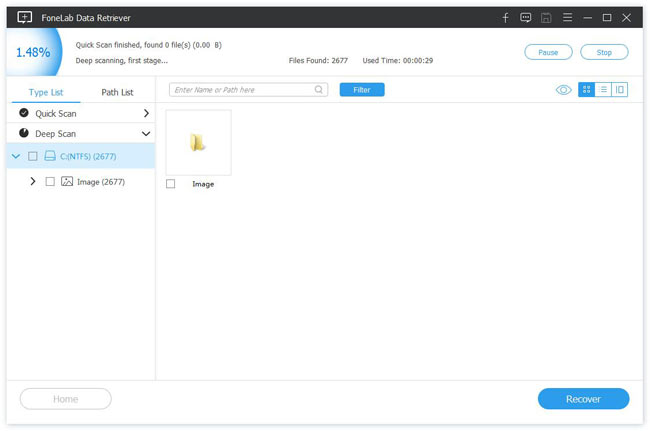
Βήμα 3Επιλέξτε δεδομένα
Μετά την ολοκλήρωση της διαδικασίας σάρωσης, όλα τα αρχεία θα εμφανιστούν στη διεπαφή. Μπορείς να χρησιμοποιήσεις Φίλτρα για να εντοπίσετε γρήγορα την εικόνα που θέλετε να ανακτήσετε.
Εάν η γρήγορη σάρωση δεν μπορεί να φέρει το επιθυμητό αποτέλεσμα, μπορείτε να κάνετε κλικ Βαθιά σάρωση στην επάνω δεξιά γωνία για να δοκιμάσετε ξανά.
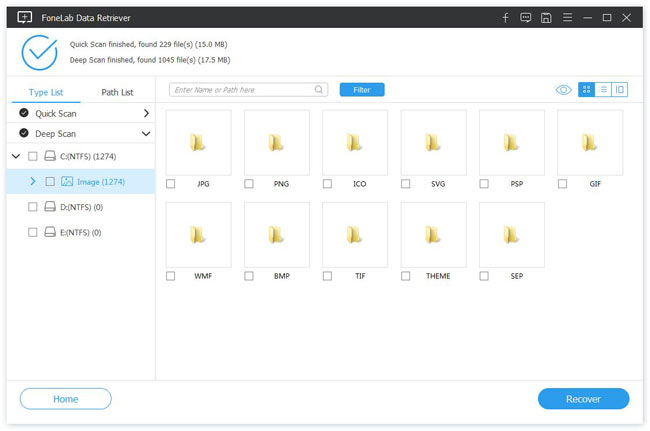
Βήμα 4Ανάκτηση δεδομένων
Δείτε τις σχετικές πληροφορίες για κάθε εικόνα και επιλέξτε την εικόνα που θέλετε να επαναφέρετε. Στη συνέχεια, κάντε κλικ στο Ανάκτηση για να αποθηκεύσετε τις επιλεγμένες εικόνες στον υπολογιστή σας.
Επιπροσθέτως ανάκτηση εικόνων από υπολογιστή, μπορεί ανάκτηση διαγραμμένων εικόνων από την κάρτα μνήμης, σκληρό δίσκο, κάμερα κ.λπ.
Κάντε λήψη για να λάβετε δωρεάν δοκιμαστική περίοδο 30-ημέρα τώρα!
FoneLab Data Retriever - ανακτήστε τα χαμένα / διαγραμμένα δεδομένα από τον υπολογιστή, το σκληρό δίσκο, τη μονάδα flash, την κάρτα μνήμης, την ψηφιακή φωτογραφική μηχανή και πολλά άλλα.
- Ανακτήστε εύκολα φωτογραφίες, βίντεο, έγγραφα και περισσότερα δεδομένα.
- Προεπισκόπηση δεδομένων πριν από την ανάκτηση.
